2021.01.06
夢かわいい!シャボン玉を描いてみよう

今回は、やさしい虹色が映るシャボン玉の描き方をご紹介します。
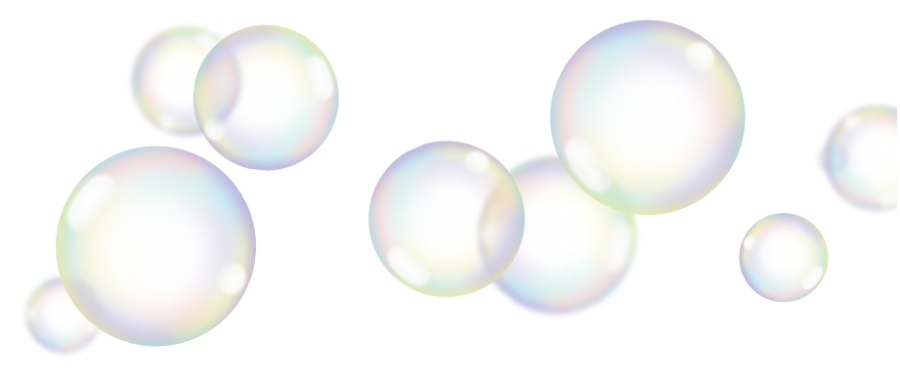
Index
シャボン玉の配色
シャボン玉の配色イメージは、せっけんの膜に映るやさしい虹色になります。
パステル調な柔らかいカラーリングのシャボン玉を描くことができます。
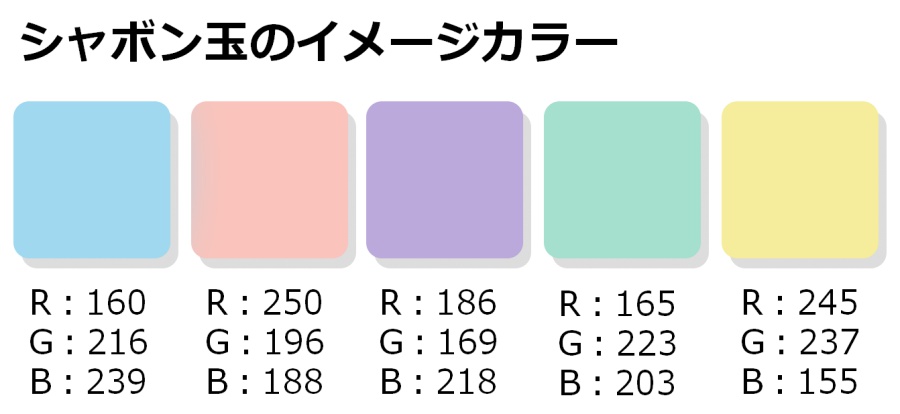
シャボン玉の描き方
それではシャボン玉の描き方を解説していきます。
はじめに、半透明のシャボン玉が描きやすいよう、あらかじめ背景色を黒色に設定しておきましょう。
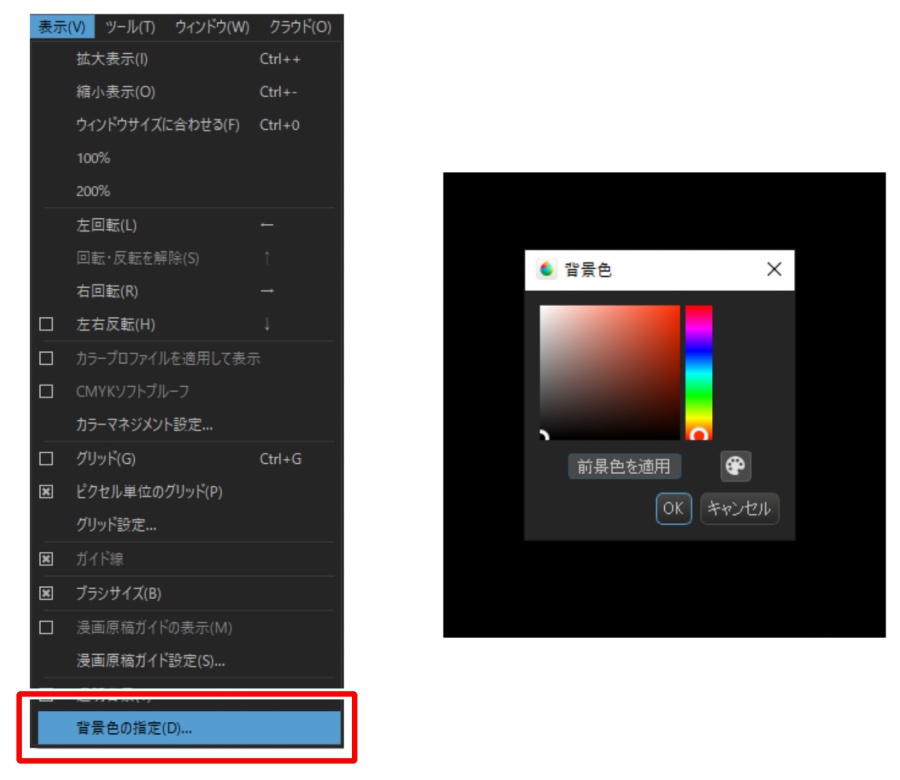
図形塗りつぶしツールの「楕円」を選択し「縦横比を固定」にチェックを入れ、白の丸を描きます。
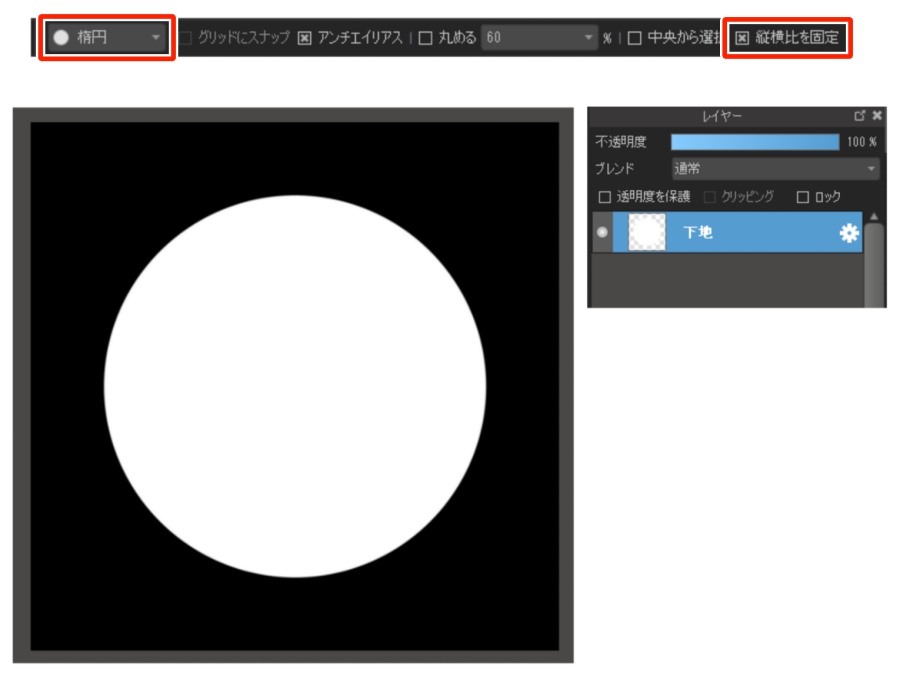
エアブラシを選択し、ブラシの太さを丸より一回り小さいサイズに設定します。
ブラシ濃度を30%にしたら透明色を選択し、丸の中心をふんわりと消します。
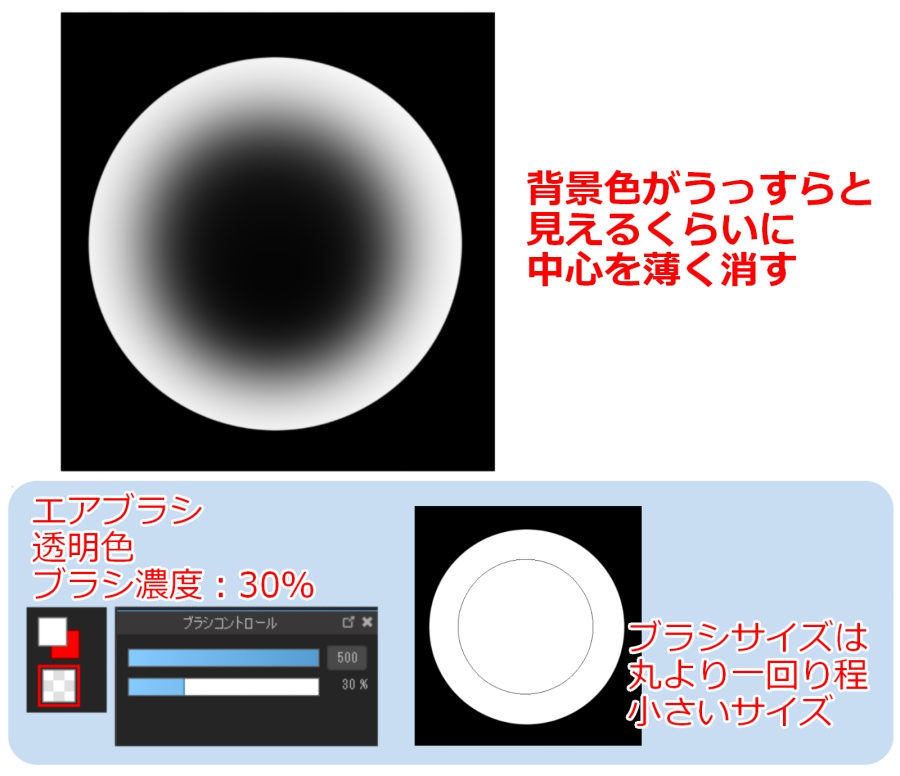
新規レイヤーを作成し、丸を描いたレイヤーにクリッピングします。
エアブラシのブラシ濃度を100%に戻し、ブラシサイズを先程の半分くらいに設定します。
先程説明したシャボン玉の色を、丸のふちをなぞるように塗ります。

ぼかしブラシで丸のふちをなぞるようにぼかします。
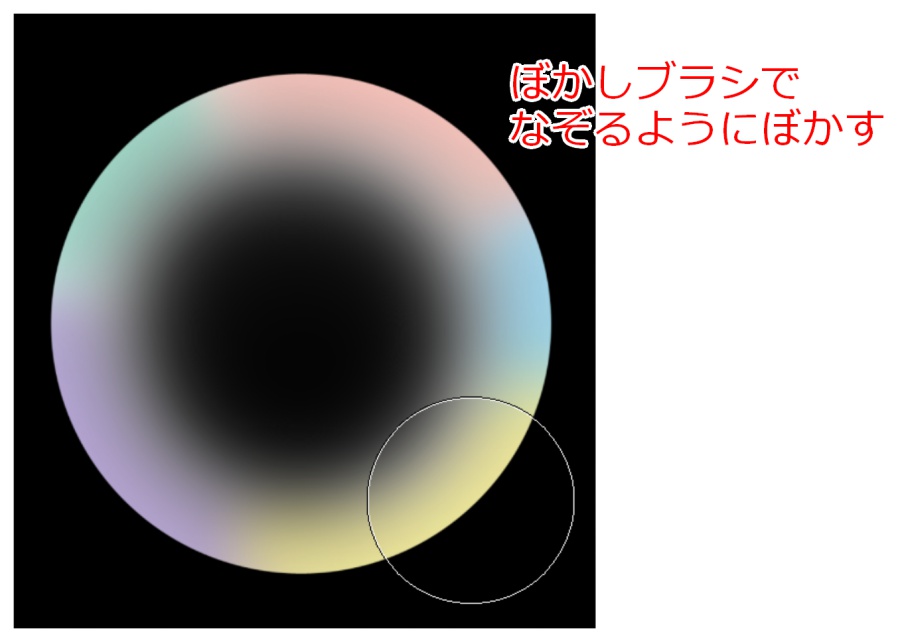
新規レイヤーを作成し、クリッピングします。
エアブラシで丸の内側にもシャボン玉の色を塗ります。
このとき、ふち沿いに塗った色とは被らないようにずらして塗りましょう。
塗り終わったらぼかしブラシでぼかしてください。
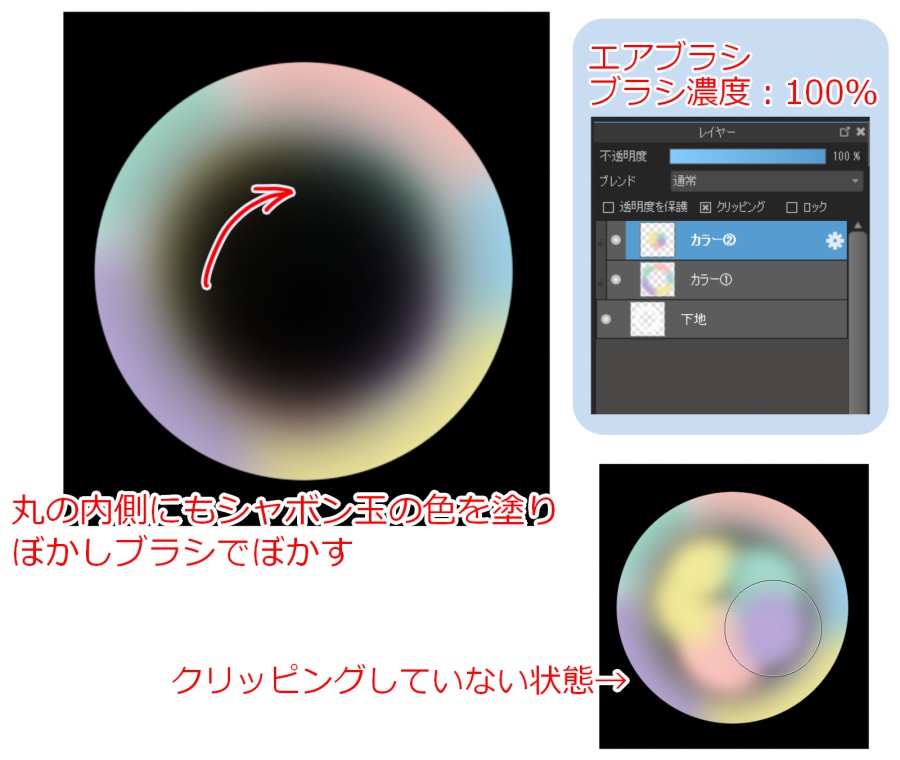
カラー①とカラー②の不透明度を「少し薄いけど色の違いははっきり分かる」ぐらいに調整します。

新規レイヤーを作成し、クリッピングします。
細めのエアブラシで丸のふち沿いにシャボン玉の色を塗ります。
均等に塗るのではなく、シャボン玉の配色の二色は大きく描いて他の色は小さく塗ってください。
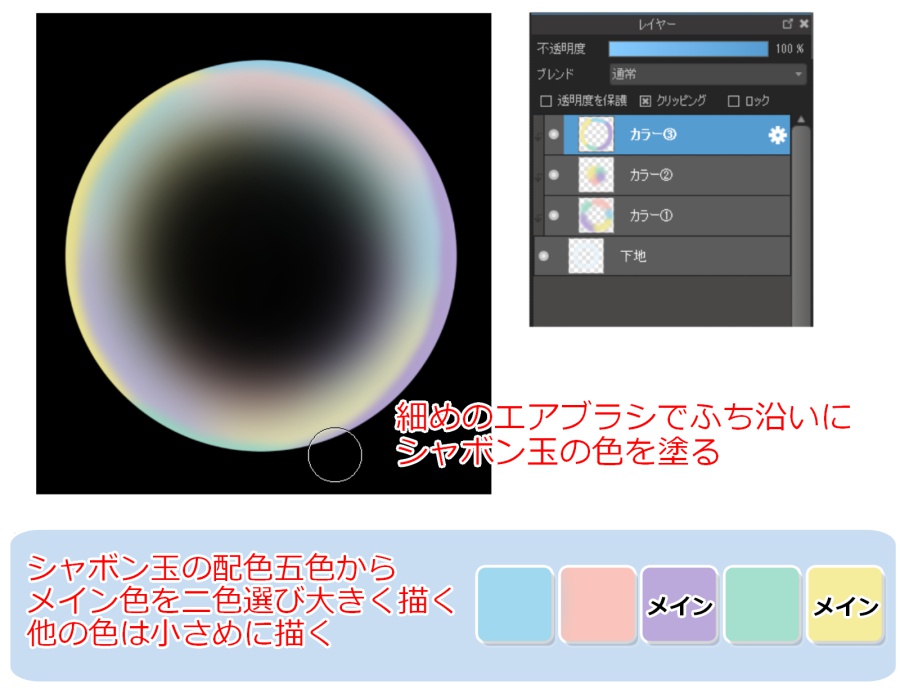
ぼかしブラシで丸のふちをなぞるようにぼかします。

新規レイヤーを作成し、レイヤーブレンドを「加算・発光」に変更します。
細めのエアブラシで白色を使いハイライトを描きます。
ぼかしブラシでぼかして完成です。
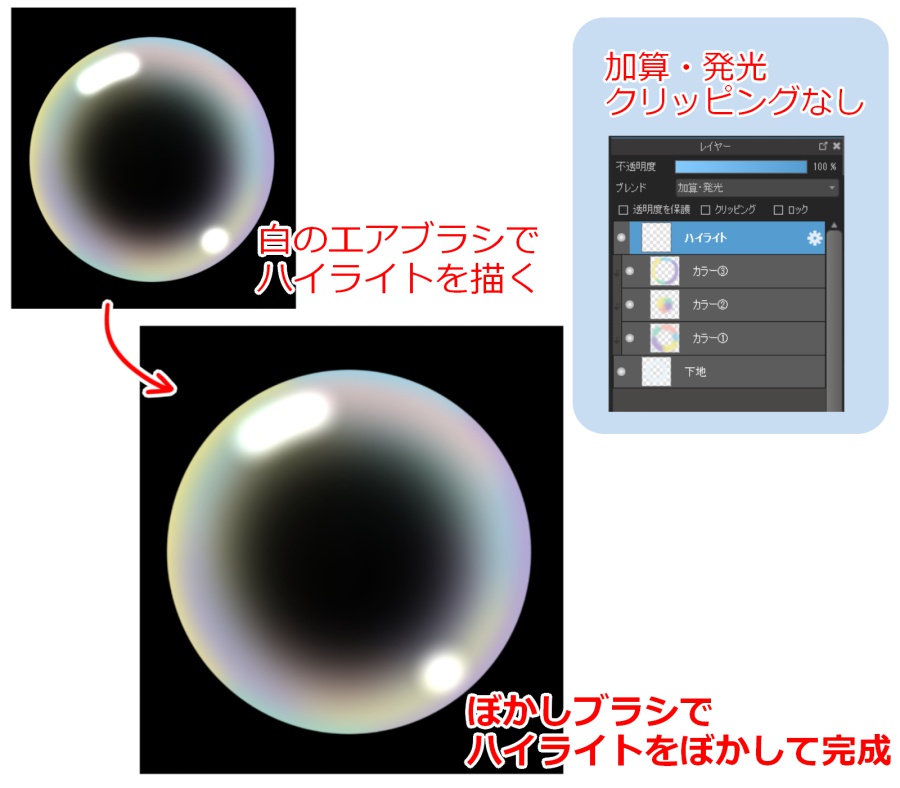
ブラシの登録の仕方
描いたシャボン玉をブラシに登録して使いやすくしましょう。
自動選択ツールを選択し、画面の空白部分を範囲選択します。
「選択範囲」タブの「反転」を選択します。
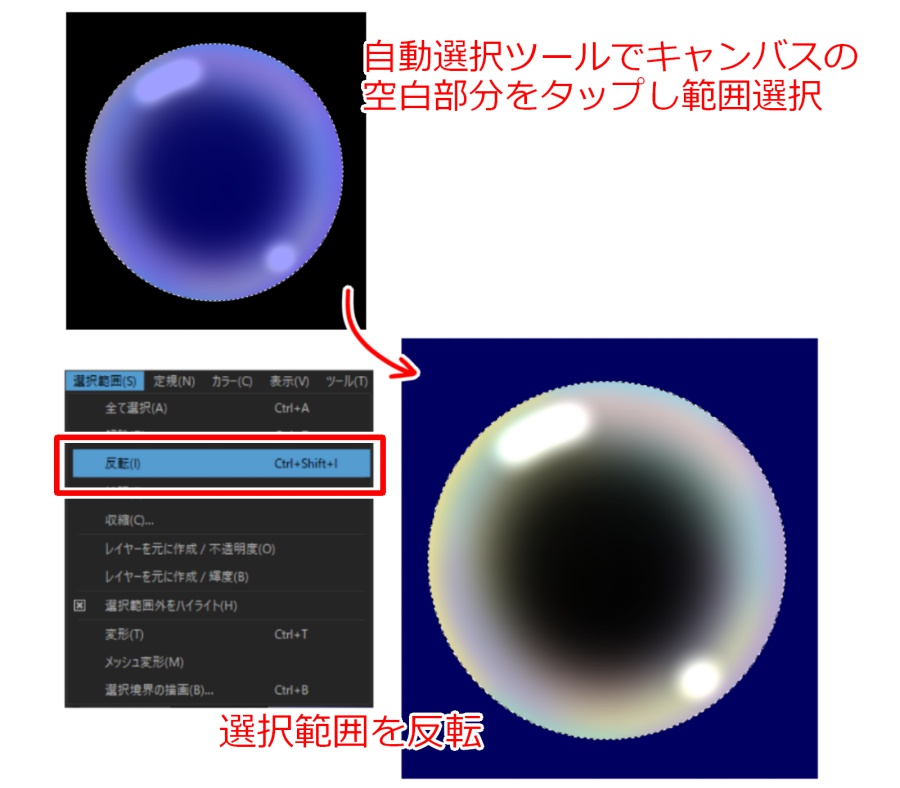
ブラシウィンドウ下部の「ブラシの追加(ビットマップ)」内の「キャンバスから追加(ビットマップ)」を選択します。
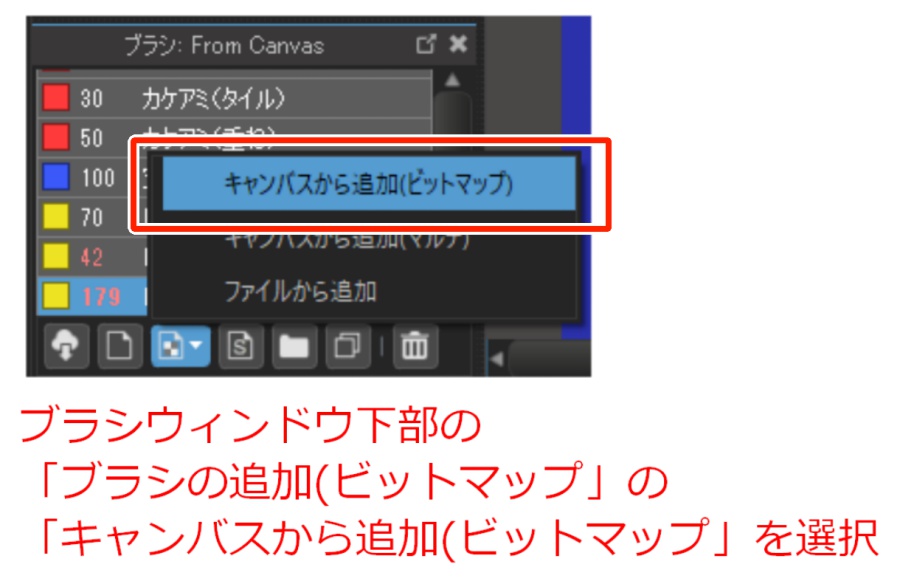
表示されたブラシ編集ウィンドウで以下の値に変更しブラシの完成です。
・タイプ「散布」に変更
・筆圧サイズ、筆圧不透明度、前景色を適用のチェックを外す
・散布強さを「1」、粒子サイズを「70」、粒子ランダムを「100」に設定
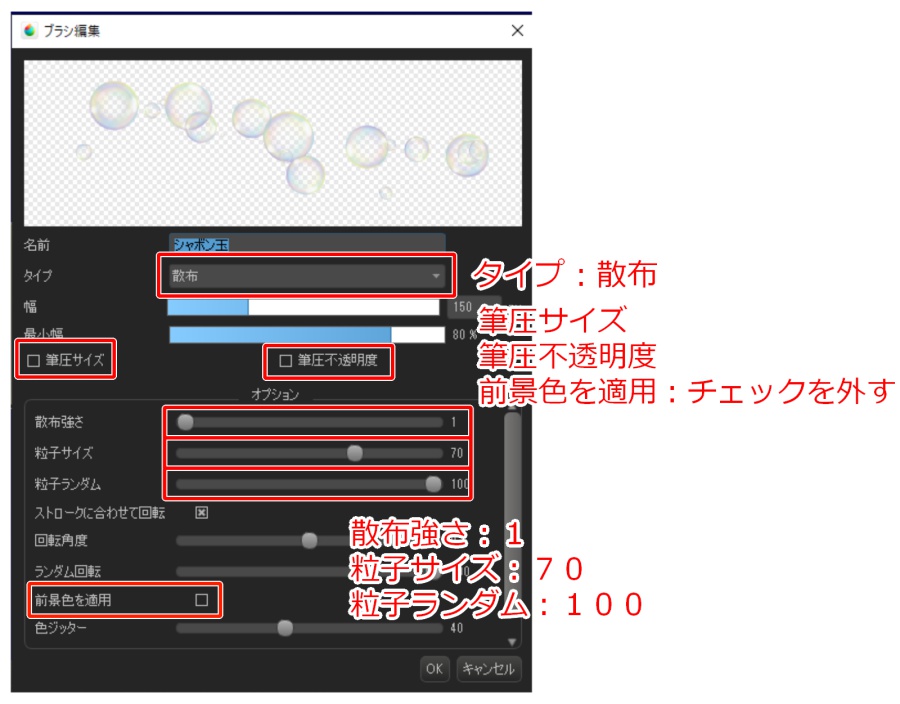
一度に描かれるシャボン玉の量が多いので、一直線で描くのではなく点々と描くとシャボン玉らしくなります。
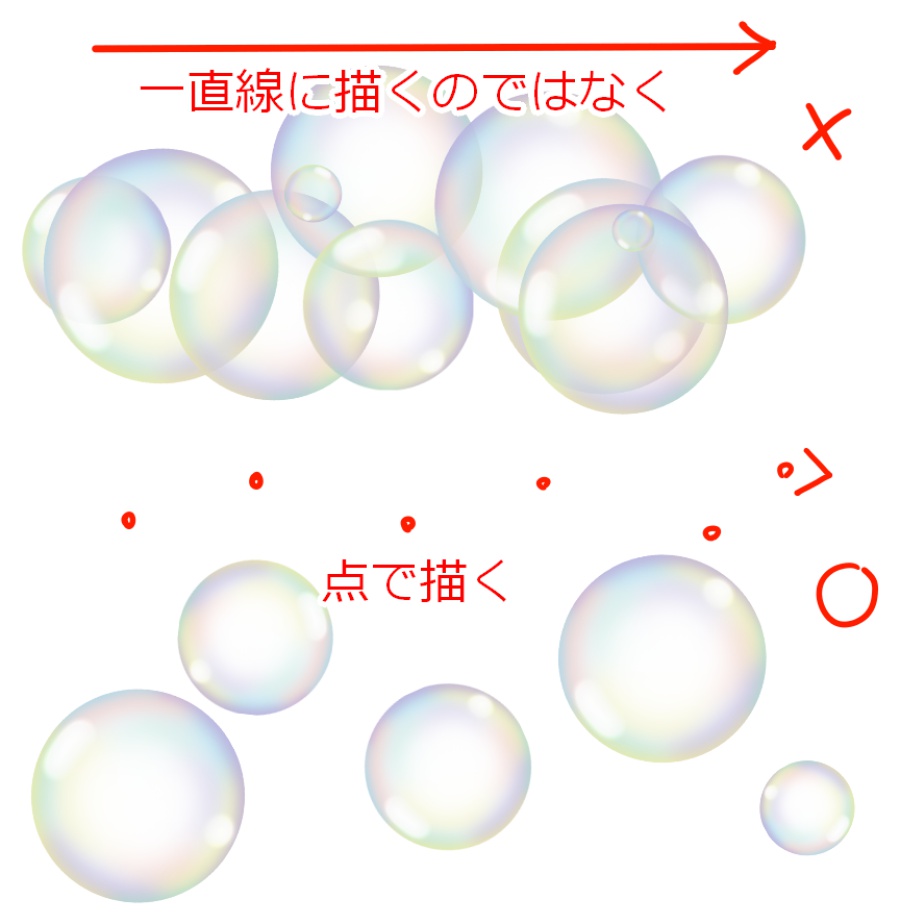
また、一度シャボン玉を描いてからガウスぼかしをかけ、その上から再度シャボン玉を描くことで、遠近感が演出されよりシャボン玉らしくなります。
—
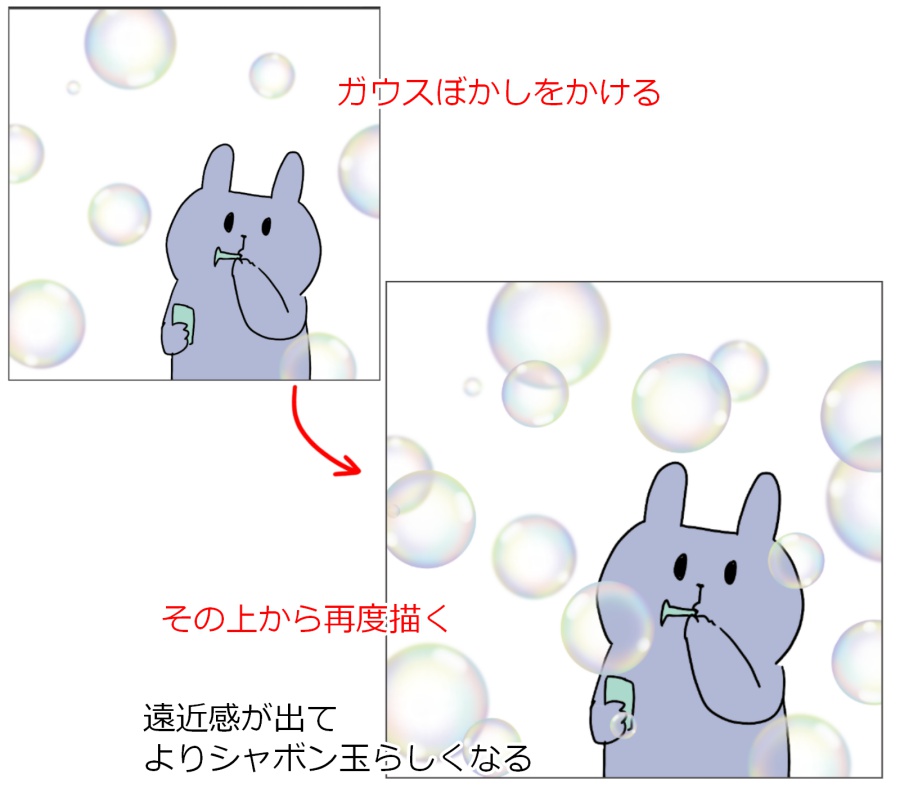
背景や、前景に使うと手軽に華やかさ、明るさを演出することができます。
ぜひ挑戦してみてください!
(文・絵/mozukuni)
\ 使い方記事の要望を受け付けています /




























